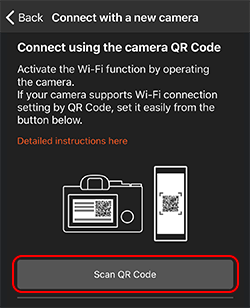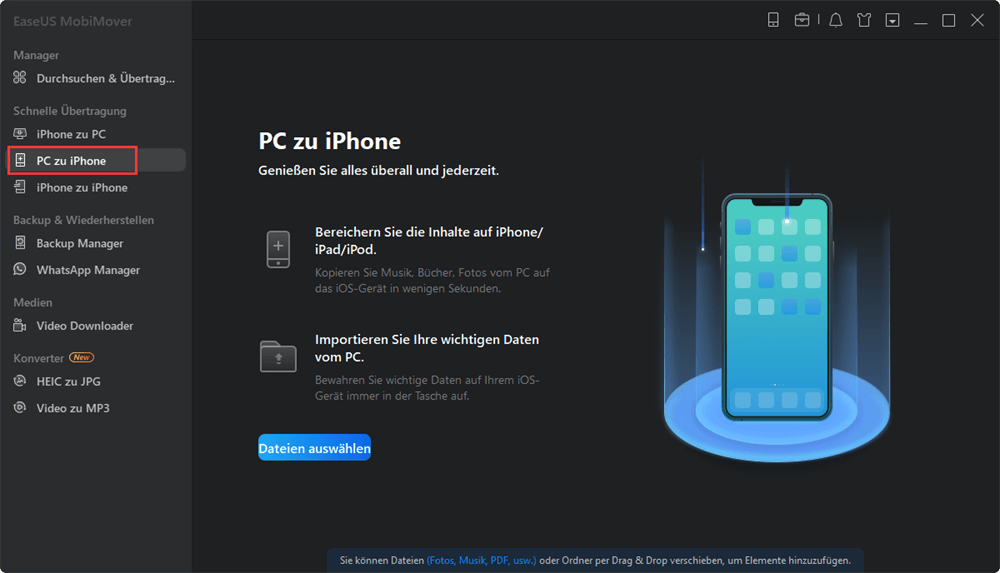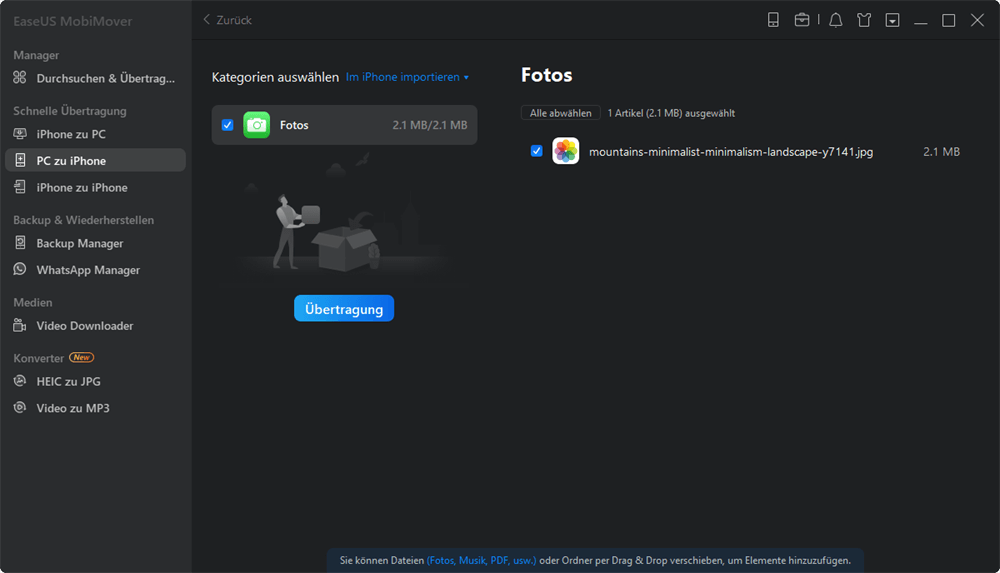Zusammenfassung:
Wenn Sie mit Ihrer Sony-Kamera aufgenommene Bilder schnell teilen möchten, übertragen Sie die Bilder am besten direkt von einer Sony-Kamera auf Ihr iPhone. Auf diese Weise können Sie Bilder schnell bearbeiten oder mit Ihren Freunden teilen.
- Hauptinhalt:
- Methode 1. Übertragen Sie Fotos direkt von einer Sony-Kamera auf Ihr iPhone
- Methode 2. Übertragen Sie Fotos und Videos von einer Sony-Kamera auf Ihr iPhone
- Das Endergebnis
Möchten Sie mit Ihrer Sony-Kamera aufgenommene Bilder schnell teilen? Oder möchten Sie sie bearbeiten, wenn kein Computer verfügbar ist?
In diesem Fall ist es am besten, Fotos von Ihrer Sony-Kamera auf Ihr iPhone zu übertragen. Und in diesem Leitfaden zeigen wir Ihnen einige verschiedene Möglichkeiten, um die Arbeit zu erledigen.
Jetzt können Sie den richtigen Weg basierend auf Ihren Bedürfnissen wählen.
Methode 1. Übertragen Sie Fotos direkt von einer Sony-Kamera auf Ihr iPhone
Die meisten modernen Kameras bieten dedizierte Apps, mit denen Benutzer Bilder übertragen und Remote-Aufnahmen machen können. Die Kamera der großen Marke Sony ist da keine Ausnahme. Die Imaging Edge Mobile-App ist die dedizierte App, die hauptsächlich von Sony-Benutzern zum Übertragen von Fotos verwendet wird. Sobald Sie diese App mit Ihrer Kamera gekoppelt haben, können Sie mit dieser App schnell Bilder von Ihrer Kamera auf Ihr iPhone übertragen und Remote-Aufnahmen machen.
Sehen Sie sich diese Schritte an, um zu erfahren, wie es funktioniert.
Schritt 1. Laden Sie die Imaging Edge Mobile-App auf Ihr iPhone herunter und schalten Sie sie ein.
Schritt 2. Wählen Sie „Menü“ > „Netzwerk“ > „Strg mit Smartphone“. Stellen Sie „Strg mit Smartphone“ auf EIN.
Schritt 3. Gehen Sie zurück zur Seite „Strg mit Smartphone“ und wählen Sie „Verbindung“. Dann sehen Sie einen QR-Code.
Schritt 4. Starten Sie die Imaging Edge Mobile-App auf Ihrem Smartphone, wählen Sie „NFC/QR-Code der Kamera scannen“ und dann „QR-Code der Kamera scannen“.
Schritt 5. Verwenden Sie Ihr iPhone, um den QR-Code Ihrer Kamera zu scannen.
Schritt 6. Sobald der Scan abgeschlossen ist, wählen Sie „OK“, um Ihre Kamera zu verbinden.
Schritt 7. Dann wird Ihr iPhone mit Ihrer Kamera verbunden. Sie können Fotos von Ihrer Kamera auf Ihr iPhone übertragen oder Ihr Telefon verwenden, um Ihre Kamera zu steuern.
![Verbinden Sie Sony mit dem iPhone]()
Hinweis: Laut Benutzern der Sony-Plattform gibt es einige Probleme bei der Verwendung dieser Methode.
1. Es erlaubt Ihnen nicht, Originalbilder auf Ihr iPhone oder iPad zu übertragen.
2. Es unterstützt keine Übertragung von Videos.
3. Das Übertragen vieler Fotos kann viel Zeit in Anspruch nehmen.
4. Andere Fehler können während des Übertragungsvorgangs auftreten.
Methode 2. Übertragen Sie Fotos und Videos von einer Sony-Kamera auf Ihr iPhone
In Anbetracht der Tatsache, dass die Verwendung der Imaging Edge Mobile-App viele Probleme hat, empfehlen wir Ihnen daher, eine einfachere und schnellere Methode zum Übertragen von Fotos zu verwenden – nämlich die Verwendung eines iOS-Datenübertragungstools. Es gibt viele Optionen, die Sie für diesen Zweck verwenden können. Wie wählt man diejenige aus, die große Fotos und Videos ohne Qualitätsverlust unterstützt und, was noch wichtiger ist, eine schnelle Übertragungsgeschwindigkeit hat?
EaseUS MobiMover, ein iPhone-Datenübertragungstool, ist genau das, wonach Sie suchen. Mit diesem Programm können Sie so viele Fotos und Videos wie möglich ohne Qualitätsverlust von Ihrer Sony-Kamera auf Ihr iPhone übertragen. Noch wichtiger ist, dass es eine schnelle Übertragungsgeschwindigkeit hat, was für die Übertragung großer Dateien, insbesondere Videos und Fotos, wichtig ist.
So übertragen Sie Fotos und Videos von einer Sony-Kamera auf Ihr iPhone:
Schritt 1 . Verbinden Sie Geräte und starten Sie EaseUS MobiMover.
Schließen Sie sowohl das iPhone als auch die Kamera an den PC an und stellen Sie sicher, dass diese Geräte vom Computer erkannt werden. Starten Sie anschließend das Fotoübertragungstool und klicken Sie auf „PC zu iPhone“ > „Dateien auswählen“.
Schritt 2 . Wählen Sie die Bilder aus.
Durchsuchen Sie Ihren Kameraordner und suchen Sie die Bilder, die Sie übertragen möchten, und klicken Sie dann auf „Öffnen“, um fortzufahren.
Schritt 3 . Beginnen Sie mit der Übertragung von Fotos von Ihrer Kamera auf Ihr iPhone.
Klicken Sie auf die Schaltfläche „Übertragung“, um mit dem Importieren von Fotos von Ihrer Kamera auf Ihr iPhone zu beginnen. Wenn dies erledigt ist, gehen Sie zu Ihrem iPhone, um diese Elemente zu überprüfen.
Profi-Tipps: Ebenso können Sie viele andere Übertragungsmethoden verwenden, um Bilder von einer Sony-Kamera auf Ihr iPhone zu übertragen. Als Erstes müssen Sie Ihre Fotos von Ihrer Sony-Kamera auf Ihren Computer exportieren. Dann wird die Sache zur Datenübertragung zwischen Ihrem Computer und Ihrem iPhone. Daher benötigen Sie einige Tipps zum Übertragen von Bildern von Ihrem Computer auf Ihr iPhone.
Das Endergebnis
Das ist alles über unseren Leitfaden zum Übertragen von Fotos von einer Sony-Kamera auf Ihr iPhone. Wie Sie sehen können, ist die Verwendung der Imaging Edge Mobile-App für die Fotoübertragung sehr praktisch. Aber es hat auch viele Mängel. In Anbetracht dieser Faktoren sollten Sie stattdessen besser EaseUS MobiMover verwenden, da es Ihnen eine schnellere und einfachere Möglichkeit bietet, Fotos zu übertragen.